Opmerking: In dit onderwerp wordt een functie in nieuwe Yammer beschreven. Zie Yammer-groepsleden exporteren naar een CSV-bestandvoor meer informatie over het gebruik van deze functie in de klassieke Yammer.
U kunt ledennamen en e-mailadressen van de Yammer-Community exporteren naar een CSV-bestand. Dit is handig als u wilt weten of iemand in de Community mist, alle communityleden uitnodigen voor een andere community of contactpersoon per e-mail wil raadplegen.
Elk lid van uw Yammer-netwerk kan de informatie voor publieke community's exporteren. Voor privé community's kunnen alleen leden van de community en netwerkbeheerders de Ledenlijst exporteren.
Opmerking: Als uw community is verbonden met Microsoft 365 en u toegang hebt tot de portal van Azure Active Directory (Azure AD), kunt u de stappen voor het bulksgewijs downloaden van leden van een groep in azure Active Directory volgen in plaats van de onderstaande stappen.
Voor deze procedure moet u Windows PowerShell gebruiken. Het lijkt ingewikkeld maar het duurt slechts enkele minuten voordat u klaar bent.
|
De groeps-ID identificeert de Yammer-community. U hebt deze nodig voor het PowerShell-script. |
|
|
Uw token is een versleutelde versie van uw account en wachtwoord. U hebt deze nodig voor het PowerShell-script. |
|
|
Sla de voorbeeldcode op in een bestand en vervang de waarden voor de groeps-ID en token. |
|
|
Wijzig mappen in de map waarin u het. CSV-bestand wilt opslaan en plak het script in PowerShell. |
|
|
Gebruik de kolommen volledige naam en e-mailadres om de lijst met leden weer te geven. |
Stap 1: de groeps-ID van de Community zoeken
-
Ga in uw browser naar https://www.yammer.com.
-
Selecteer een community.
-
Kijk in de adresbalk en kopieer de groep basis 64-codering.
Dit is na groepen/ en vóór /all in de adresbalk.
-
Nadat u deze basis codering voor 64 hebt gekopieerd, gebruikt u een online hulpprogramma om basis 64 te decoderen.
Zo zou de basis 64-codering in de volgende URL JfdHlwZSI6Ikdyb3VwIiwiaWQiOiI5NzM0ODQ4NTEyIn0
https://web.yammer.com/main/groups/eyJfdHlwZSI6Ikdyb3VwIiwiaWQiOiI5NzM0ODQ4N0TEyIn/all
-
Wanneer u de basis 64-decoder uitvoert, krijgt u: {"_type": "groep", "ID": "9734848512"} en daarom is de groeps-ID 9734848512.
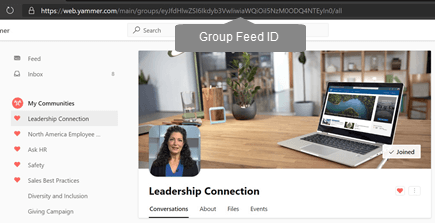
Stap 2: uw token zoeken
Waarschuwing: Deel uw token niet met iemand anders. Dit kan worden gebruikt voor toegang tot uw Yammer-account.
-
Ga in een browser naar https://www.yammer.com/client_applications.
-
Klik op nieuwe app registreren.
-
Naamvan de toepassing: aangezien u deze app niet gebruikt voor alles, behalve dat u uw token aanneemt, kunt u de naam ervan wijzigen. De toepassingsnaam moet uniek zijn.
-
Organisatie: Voer de naam van uw bedrijf in.
-
E-mail voor ondersteuning: Voer het e-mailadres van uw werk in.
-
Website: Voer de website van uw bedrijf in.
-
URI omleiden: Typ https://www.Yammer.com.
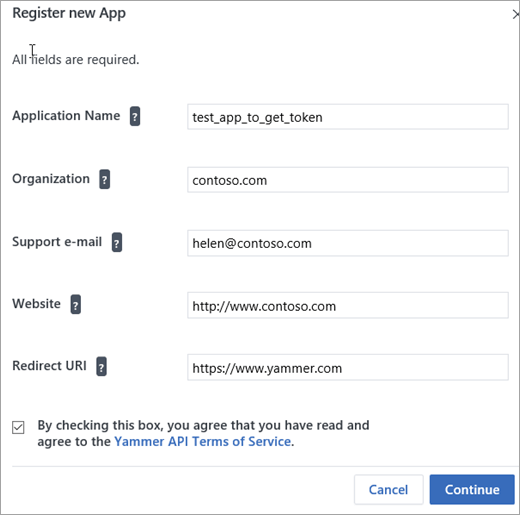
-
-
Klik in de sectie sleutels en Token op een ontwikkelaars token genereren voor deze toepassing.
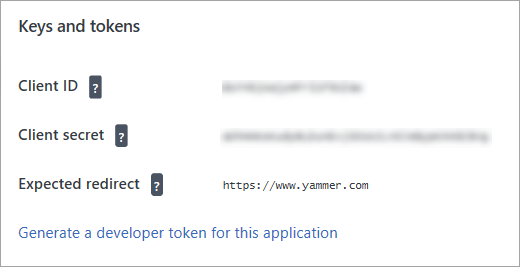
De token wordt onder aan de pagina sleutels en Token weergegeven. De afbeelding wordt in de vorige afbeelding vervaagd weergegeven.
Het token kan worden gebruikt voor toegang tot Yammer, dus niet delen.
-
Kopieer de token naar een Notepad-bestand.
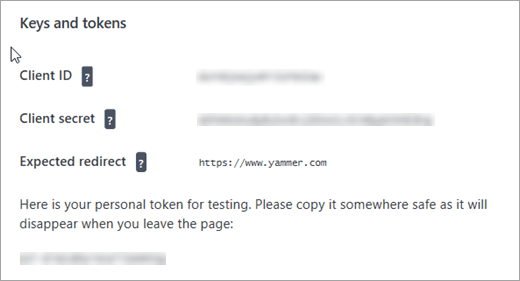
Stap 3: een PowerShell-script maken
Waarschuwing: Deel dit script niet nadat u uw token hebt ingevoerd. Uw token kan worden gebruikt voor toegang tot uw Yammer-account.
-
Kopieer de volgende code naar een Notepad-bestand.
$GroupId=group_id_value $Token = "token_value" $Headers = @{ "Authorization" = "Bearer "+$Token } $GroupCycle = 1 DO { $GetMoreGroupsUri = "https://www.yammer.com/api/v1/users/in_group/$GroupId.xml?page=$GroupCycle" write-host ("REST API CALL : $GetMoreGroupsUri") [xml]$Xml = ((Invoke-WebRequest -Uri $GetMoreGroupsUri -Method Get -Headers $Headers).content) $YammerGroups += $Xml.response.users.user $GroupCycle ++ $GroupCount += $Xml.response.users.user.count write-host ("GROUPMEMBER COUNT : $GroupCount") } While ($Xml.response.users.user.count -gt 0) $YammerGroups | Where {$_} | Export-Csv "$GroupId.csv" -Delimiter "," -
Vervang in de eerste twee regels van het script de group_id_value en token_value met de resultaten uit stap 1 en 2.
Stap 4: uw PowerShell-script uitvoeren
-
Open Windows PowerShell. Zie voor meer informatie over het installeren van Windows PowerShell verschillende versies van PowerShell.
-
In PowerShell wijzigt u mappen in de plaats waar u het CSV-bestand wilt opslaan. Als u bijvoorbeeld wilt dat het script wordt opgeslagen in de map documenten en de gebruikersnaam Jan, typt u:
cd c:\users\joe\documents
-
Kopieer het script uit uw Kladblok-bestand, plak het in PowerShell en druk op Enter.
Stap 5: het bestand openen met Excel
-
Dubbelklik op het Excel-bestand, dat de naam GroupID.csvheeft, met behulp van de groeps-id uit stap 1.
Dit bestand bevindt zich in de directory van waaruit u de PowerShell-opdrachten hebt uitgevoerd.
-
Gebruik de kolommen volledige naam en e-mailadres om de lijst met leden weer te geven.
Zie ook
Een community beheren in Yammer










